この記事は、「dezakei®︎」のパートナー・クリエイター/アンバサダーの方とのコミュニケーションの場として「Slack(スラック)」というビジネスチャットツールを利用しています。
これから「dezakei®︎」のパートナー・クリエイター/アンバサダーとして活動を始める方のために、「Slack」ついての基本機能や操作についてご紹介します。
Slackの基本
Slackとは
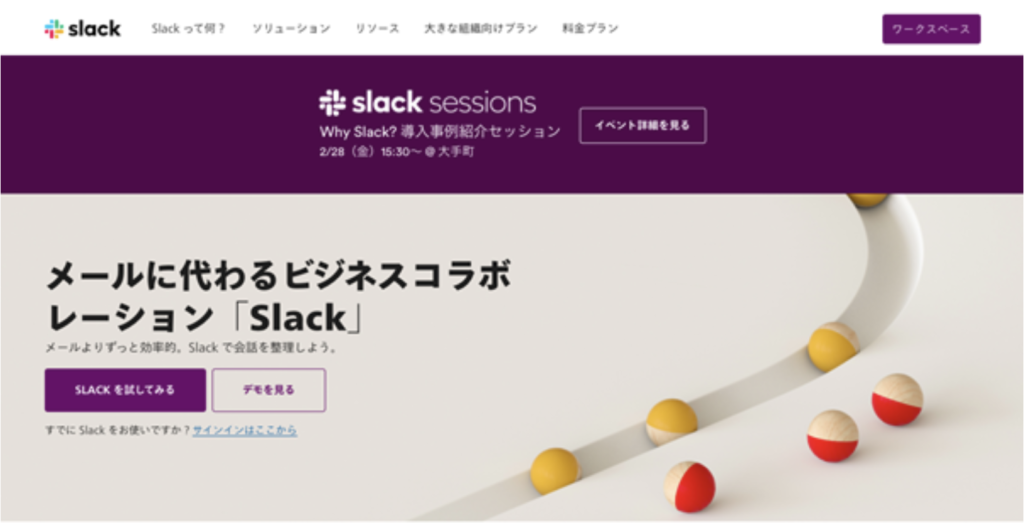
(画像出典:Slackウェブサイト)
Slackは、アメリカのSlack Technology社が開発し運営しているビジネスチャットツールです。元々はGlitchというゲームの映像配信サービスを開発スタッフたちが社内のコミュニケーション用に作ったツールで、これを商用化したのがSlackというサービスです。
メリット
他のSNSやコミュニケーションツールと比較した場合、Slackを導入するメリットについて、いくつか紹介します。
1.誰でも無料で使える
Slackは無料で使えるコミュニケーションツールです。
有料プランもありますが、パートナー・クリエイター/アンバサダーは無料プランで問題はありません。
▶︎有料プランについてはこちら
2.あとから参加してもやりとりが確認できる
Slackにはチャンネルという機能があります。これはグループチャットの機能であり、複数の人たちがひとつの部屋に入って会話しているイメージです。
一つのプロジェクトのチャンネルがあるとしましょう。そのプロジェクトに途中から入った人は、このチャンネルに後から追加されても、それまでのやりとりを確認することができます。
Slackであれば、チャンネルの過去やりとりを確認するだけで、後から入った人でも、それまでの経緯を追うことができます。
3.通知を細かくカスタマイズできる
Slackを使い始めると、参加するチャンネルが増えてきて、通知もたくさん飛んでくるようになります。その場合、チャンネルごとに通知の設定を変えることができ、下記のような設定が可能です。
- 通知が一切飛ばないようにする
- 自分宛てのメッセージ(メンション)だけ通知させる
通知の柔軟さも、Slackを利用する上で重要な機能と言えます。
Slackの基本的な使い方
それでは、使い方を説明します。以下は、Slackの基本的な画面です。
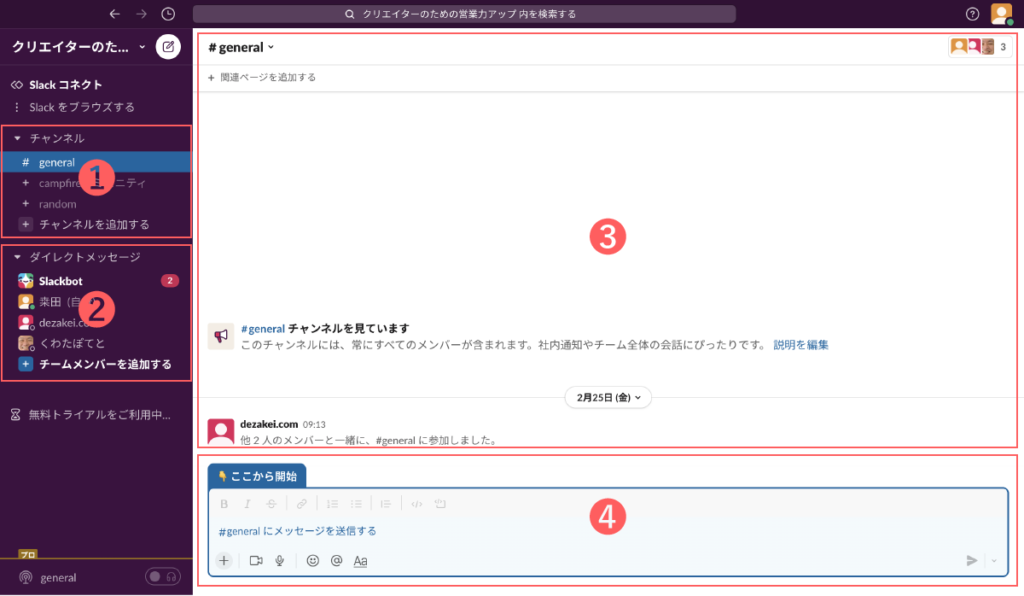
① チャンネル
チャンネルの一覧です。ここからチャンネルを新規に追加することもできます。チャンネルはSlackの重要な機能ですので、ここは頻繁に操作する箇所となります。
② ダイレクトメッセージ
ユーザー同士で非公開のチャットを行うときにここから操作します。
③ タイムライン
チャットのタイムラインです。古い発言から順に上から下に並びます。
④ 発言欄
ここで、新規の発言を入力します。文字の装飾やリスト形式、プログラムコードのソースを入力することもできます。
※ここで説明したのはブラウザからアクセスできるWebアプリ版の機能ですが、各種OSでも操作は基本的に同じです。
Slack招待されてから登録までの流れを解説
Slackの参加方法
Slackの1つの組織は、ワークスペースと呼ばれます。
ワークスペースに所属するメンバーであれば誰でも、メンバー同士で個人チャットを行ったり、パブリックチャンネルを自由に出入りすることができます。
というわけで、ワークスペースに本登録しましょう。
あなたに届いている招待メールでの参加方法の手順を解説していきます。
1.Slackをパソコンにインストール
お持ちのパソコンへ、事前にSlackのアプリをインストールしてください。
下記ボタンより、インストールをお願いします。
※インストールは無料です。
2.招待メールを確認
まずは、あなたのメールアドレス宛に届いている、招待メール本文の「今すぐ参加」ボタンをクリックします。
パートナー・クリエイター/アンバサダーには個別で招待メールをお送りさせていただいております。招待メールが届いていない場合は、dezakei運営事務局までお問い合わせください。
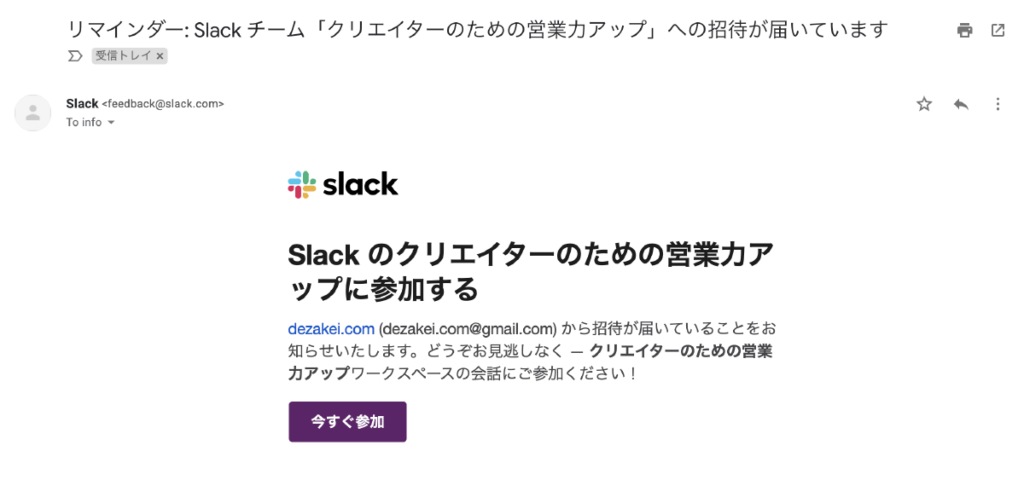
3.氏名・パスワードを入力
氏名とパスワードを入力し、「アカウントを作成する」をクリックする。
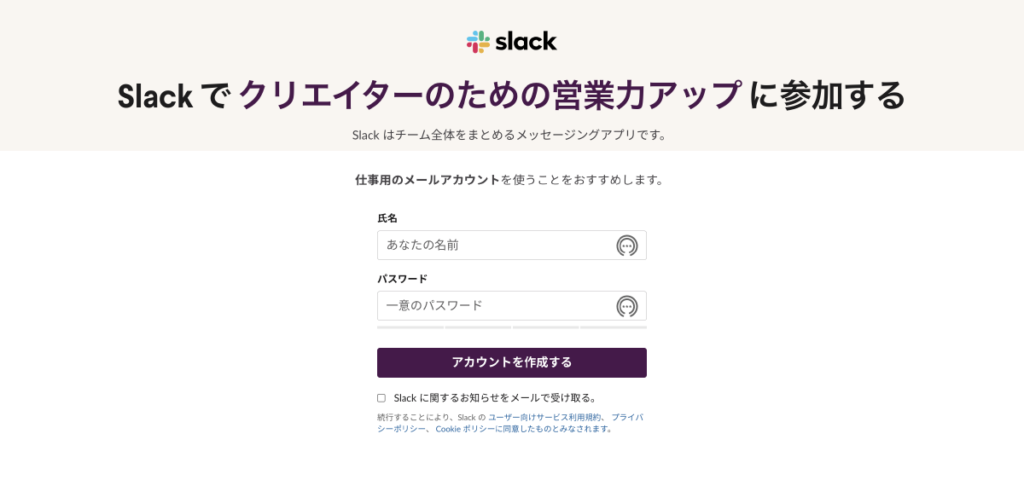
4.Slackを開く
上記を行うと、「Slackを開きますか?」というポップアップが出てくるので、「Slackを開く」をクリックする。
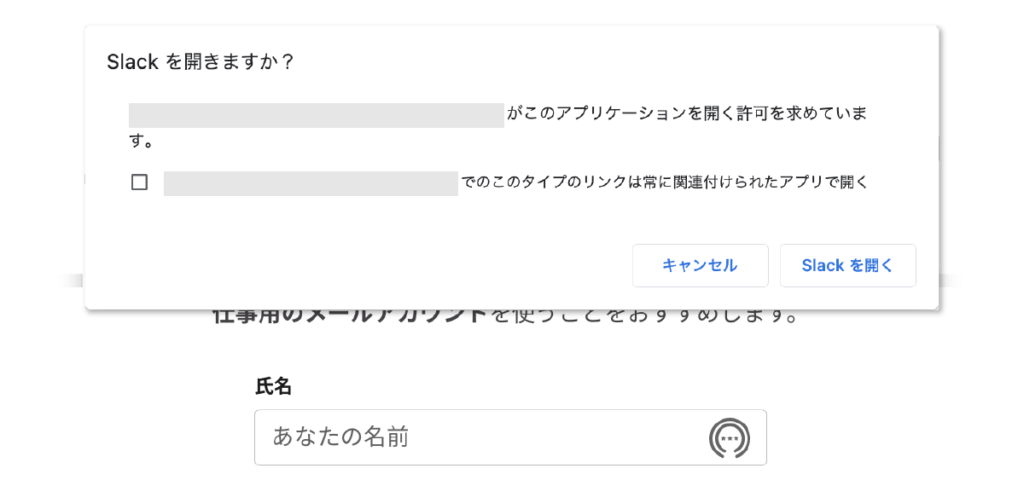
4.Slackの参加完了
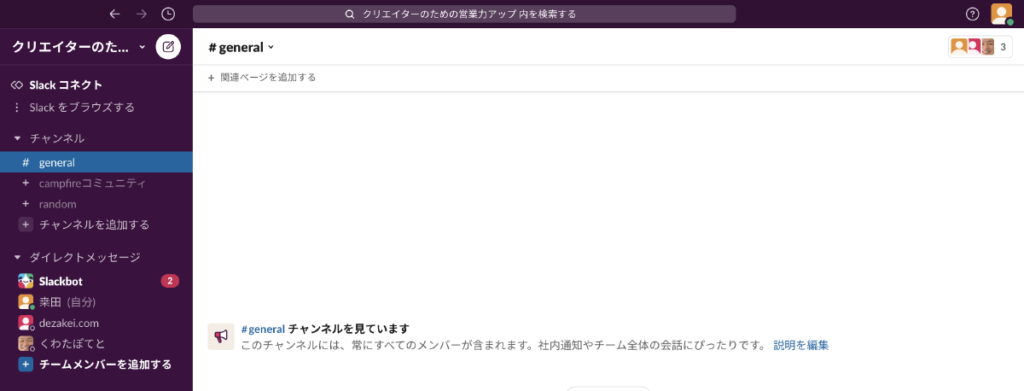
上記の手順を行うと、Slackが起動され、パートナー・クリエイター/アンバサダー限定のSlackに参加することができます。
Slackの招待メールが届かない場合の対処法
Slackの招待メールが届かない場合、以下の問題が考えられます。
- 迷惑メールフォルダ、その他メールフィルターに送られてしまっている
- メール設定上でSlackからのメールが許可されていない
まずは自分のメールボックスの中から、迷惑メールフォルダや受信ボックスのほかのフィルターなどに Slack からのメールが誤って振り分けられていないかチェックしてみましょう。
それでも見つからない場合は、dezakei事務局にお問い合わせをするか、受信設定に引っかかっていないか確認してましょう
その場合は、以下のメールがブロックされていないかどうかをチェックしてみてください。
- feedback@slack.com
- no-reply@slack.com

コメント